本地打印机可以是通过 USB、网络或其他连接方式与电脑连接的硬件设备。近期有用户刚给电脑升级了Win11系统,需要连接打印机,那么应该如何操作呢?本期教程小编分享了Win11安装本地打印机的方法,我们来看看吧。
Win11如何安装本地打印机?
1. 在屏幕下方任务栏中找到开始菜单,然后点击右上角的“设置”。
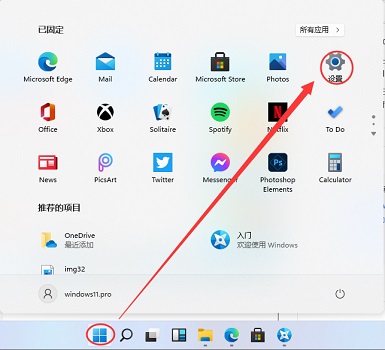
2. 在设置中找到“devices”打开设备选项。
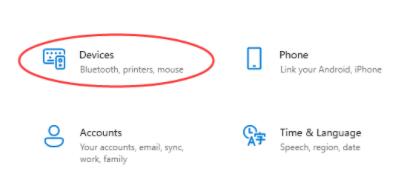
3. 然后在左侧边栏中找到“printers&scanners”,接着点击右侧的“Add a printer or scanner”。
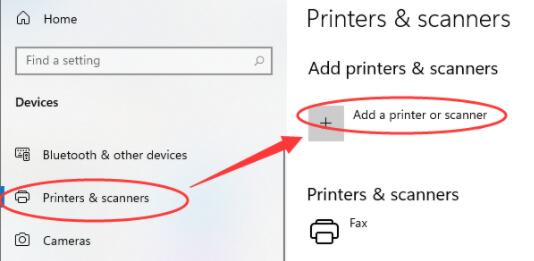
4. 然后点击下方一行蓝字“The printer that I want isn’t listed”。
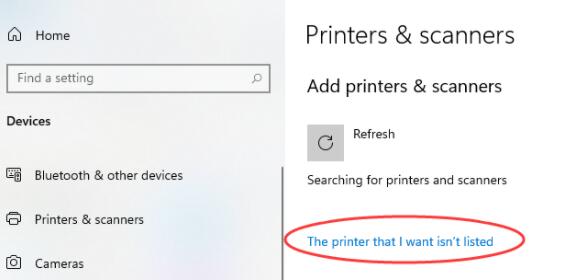
5. 最后选择自己需要的方式找到本地打印机就可以了。
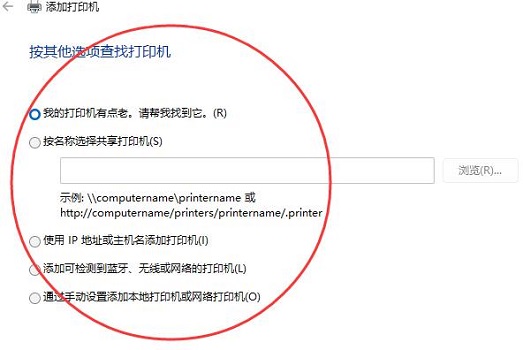
以上就是系统之家小编为你带来的关于“Win11安装本地打印机教程”的全部内容了,希望可以解决你的问题,感谢您的阅读,更多精彩内容请关注系统之家官网。

 时间 2023-08-07 10:37:44
时间 2023-08-07 10:37:44 作者 admin
作者 admin 来源
来源 




